-Видео

- Evernote. Создание новой заметки. Часть
- Смотрели: 45 (2)

- Evernote. Создание новой заметки. Часть
- Смотрели: 12 (0)

- Evernote. Вход в программу
- Смотрели: 17 (0)

- Evernote. Регистрация нового аккаунта
- Смотрели: 17 (0)

- Что такое Evernote®
- Смотрели: 27 (0)
-Метки
-Рубрики
- Браузеры (82)
- Internet Explorer (16)
- Разное (7)
- Opera (6)
- Google Chrome (5)
- Mozilla Firefox (46)
- iPad, iPhone (2)
- Вопрос-ответ (0)
- Всё про ЛиРу и для ЛиРУ (37)
- Памятка (1)
- Азы (7)
- Оформление (24)
- Помощь (8)
- Комп для домохозяек (111)
- Windows Media Player (9)
- Видеоуроки (2)
- Как сделать... (91)
- Советы (8)
- Уроки (3)
- Компьютер (180)
- Windows® 7 (66)
- Windows® XP (55)
- Мошенничество в сети (1)
- Безопасность (18)
- Осторожно, вирус! (23)
- Прибамбасики (4)
- Советы (17)
- Памятка (2)
- Полезности (25)
- Качалки (6)
- Сайты (8)
- Ссылки (10)
- Программы (308)
- Download Master (37)
- Dropbox (15)
- WinRAR (8)
- Adobe Flash Player (3)
- Word 2007 (45)
- Nero (1)
- PicPick (10)
- Skype ( Скайп) (18)
- Sony Vegas (12)
- VirtualDub (13)
- Антивирусники (26)
- Бесплатный софт (14)
- Полезные программы (74)
- Рunto Switcher (12)
- Уроки и руководства (4)
- µTorrent (13)
- Сервисы (121)
- Google (56)
- Поисковики (9)
- Evernote (5)
- Yandex (3)
- Видеосервисы (3)
- он-лайн сервисы (38)
- Файлообменники (2)
- Фотосервисы (9)
- Тесты (4)
- Фото и видеообработка (111)
- Программы для обработки (6)
- Видеообработка (4)
- Zoner Photo Studio (1)
- Плагины,фильтры (1)
- Уроки по flash (1)
- Всё о ФШ и для ФШ (26)
- Графические редакторы (4)
- Уроки Фотошоп (39)
- Фотообработка (17)
- Фото (видео)редакторы он-лайн (7)
- Что это? (53)
- О программах (19)
- Памятка (4)
- Понятия (27)
-Цитатник
Некоторые фильтры AAAfilter Bas relief CPK filter D...
Все полезности в одном посте! - (0)Все полезности в одном посте! :-) Собственно пост удобной навигации по блогу:-) Все ссылки на сам...
Как написать пост в простом редакторе - (4)Самые азы о создании постов. Я все в картинках сделала, так, мне кажется, - доступнее... Если чт...
-Поиск по дневнику
-Интересы
-Друзья
-Постоянные читатели
-Сообщества
-Статистика
"Учиться никогда не поздно!" 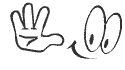
Японский IQ - тест при приеме на работу |
Японский IQ - ТЕСТ при приема на работу IT-специалистов. Претендент (соискатель), должен по мнению работодателя, пройти данный тест менее чем за 15 минут. У вас имеется возможность проверить, взяли бы вас на работу японцы.
Для справки: Япония на сегодня занимает первое место в мире по среднему уровню IQ населения, Россия только лишь двадцать шестое!
Правила: Нельзя допускать чтобы
1. Девочки оставались наедине с папой без мамы
2. Мальчики оставались наедине с мамой без папы
3. Заключенный оставался наедине с кем либо без полисмена
4. На плоту было размещено более 2 человек
5. Плотом управляют не взрослые
Для начала тестирования жмём на круглую синюю кнопку.
Наводим курсор, жмём левой кнопкой мышки - и нужный нам человечек оказывается на плоту
Кликаем по красному шарику на стойке - и плот переправляется..
Решение
Серия сообщений "Тесты":
Часть 1 - Несколько задач для разминки мозга
Часть 2 - Японский IQ - решение
Часть 3 - Японский IQ - тест при приеме на работу
Часть 4 - Магический квадрат.
|
Метки: тест японский |
Процитировано 1 раз
Японский IQ - решение |
Решение:
Полисмен+Преступник, возвращается полисмен.
Полисмен+пацан, возвращается полисмен+преступник.
Папаша+пацан, возвращается папаша.
Папаша+мамаша, возвращается мамаша.
Полисмен+преступник, возвращается папаша.
Папаша+мамаша, возвращается мамаша.
Мамаша+доча, возвращается полисмен+преступник.
Полисмен+доча, возвращается полисмен.
Полисмен+преступник.
И все счастливы!!!
Серия сообщений "Тесты":
Часть 1 - Несколько задач для разминки мозга
Часть 2 - Японский IQ - решение
Часть 3 - Японский IQ - тест при приеме на работу
Часть 4 - Магический квадрат.
|
Метки: тест японский |
Несколько задач для разминки мозга |
1) Ленивый работник Иван выращивает помидоры и сдает их оптом по 4 руб. за кг. Трудолюбивый работник Мамед реализует эти же помидоры по 30 руб. за кг. Вопрос: у кого из них большой и красивый дом в престижном месте?
Читать далее
Серия сообщений "Тесты":
Часть 1 - Несколько задач для разминки мозга
Часть 2 - Японский IQ - решение
Часть 3 - Японский IQ - тест при приеме на работу
Часть 4 - Магический квадрат.
|
|
Internet Explorer 8: подробный обзор |
Согласно недавно опубликованной статистике Microsoft Internet Explorer занимает около 67% доли рынка браузеров. При этом большинство его приверженцев предпочитают для выхода в Сеть морально устаревшую, шестую версию IE. Более же продвинутые пользователи давно позаботились об обновлении браузера до 7 или 8 версий. Как не парадоксально, но по статистике самой последней и безопасной версией Internet Explorer пользуются не так уж много людей - около 15%. А зря! Ведь IE8 намного удобнее своих предшественников.
Напомним, что обновить свой Internet Explorer до последней версии можно совершенно бесплатно, посетив сайт компании Microsoft: http://www.microsoft.com/rus/windows/internet-explorer/
Вы можете загрузить как обычную версию браузера, так и IE с панелями инструментов от Яндекс, Mail.Ru, Рамблер, CNews, Habrahabr и др. Компания Google также выпустила оптимизированную под свои сервисы версию, которую можно получить здесь: http://www.google.com/toolbar/ie8/intl/ru/
Прежде всего, взглянем на интерфейс браузера.
Вкладки в Internet Explorer появились довольно поздно, только с 7 версии. При этом они не просто позволяют просматривать много сайтов в одном окне, но и разумно группируются рядом, когда, следуя по ссылкам, вы из одной вкладки открываете другую. Заметьте, что группы вкладок выделены одним цветом. Сгруппированные вкладки можно легко закрыть, щелкнув по ним правой кнопкой мышки и выбрав в меню пункт «Закрыть эту группу вкладок».

Метки: браузер internet explorer 8 |
Браузеры. Opera 10 |
В отличие от предыдущих версий, 10 релиз Opera вышел аж на 43 языках, что должно сыграть свою роль в увеличении популярности этого замечательного браузера. Помнится, ранее приходилось искать и устанавливать русификатор, чтобы серфить по глобальной паутине в «русскоговорящем» Opera. Теперь же пользователи могут расслабиться и скачать русскую версию с официального сайта программы: http://www.opera.com/browser/download/
Прежде всего, при запуске нового Opera бросается в глаза более логичные названия элементов меню и стильный интерфейс, разработанный дизайнером Джоном Хиксом. Немного «подкрутив» цветовую гамму и установив понравившуюся тему при помощи меню «Инструменты» - «Оформление», можно получить непохожий на других внешний вид браузера. Здесь же настраиваются параметры боковых панелей, панелей инструментов и кнопки, которые вы хотите видеть в окне программы. Для добавления новых кнопок на панели инструментов Opera просто перетащите их с вкладки «Кнопки» (меню «Инструменты» - «Оформление») на нужную панель и нажмите «ОК». Таким образом, уже с оформления внешнего вида Opera мы понимаем, что одним из преимуществ браузера является возможность гибкой настройки всего и вся под свои нужды и по своему вкусу.
Метки: программы браузеры opera 10 |
Процитировано 1 раз
Chrome – быстрый браузер от Google |
Что важно при работе в Интернет? Скорость, безопасность, удобная загрузка файлов, быстрый поиск и доступ к закладкам и часто посещаемым сайтам, поддержка Flash и интерактивных возможностей в любимых социальных сетях. Всё это есть у браузера Google Chrome – детища всемирно известной компании. В нашей сегодняшней статье речь пойдет именно о нем.
Метки: программы браузер google chrome |
Процитировано 3 раз
Бесплатный антивирус Microsoft Security Essentials |
 Важное замечание: по замыслу (и дальнейшей реализации) Microsoft - при установке Microsoft Security Essentials автоматически будет выключаться Windows Defender - известный anti-malware компонент операционных систем Windows. (Было бы здорово, если бы он так же автоматически отключался при установке антивирусных решений от третьих разработчиков, ну да, впрочем, это тема отдельного разговора)...
Важное замечание: по замыслу (и дальнейшей реализации) Microsoft - при установке Microsoft Security Essentials автоматически будет выключаться Windows Defender - известный anti-malware компонент операционных систем Windows. (Было бы здорово, если бы он так же автоматически отключался при установке антивирусных решений от третьих разработчиков, ну да, впрочем, это тема отдельного разговора)...
![]()
![]() Ещё один важный факт: бесплатный антивирус Microsoft Security Essentials будет предоставляться только владельцам лицензионной копии Windows. Это - очередной штришок к ещё одной стратегии Microsoft - прямого и косвенного поощрения лицензионных пользователей. Возможно, такой расклад заставит задуматься тех, кто устанавливает пиратские копии операционной системы Windows, хотя о массовом обращении "пиратов" никакой речи, конечно же, идти не будет.
Ещё один важный факт: бесплатный антивирус Microsoft Security Essentials будет предоставляться только владельцам лицензионной копии Windows. Это - очередной штришок к ещё одной стратегии Microsoft - прямого и косвенного поощрения лицензионных пользователей. Возможно, такой расклад заставит задуматься тех, кто устанавливает пиратские копии операционной системы Windows, хотя о массовом обращении "пиратов" никакой речи, конечно же, идти не будет.
Метки: софт бесплатный антивирус microsoft security essentials |
Процитировано 2 раз
AllowClipboard Helper: Если нельзя "копипастить", но очень хочется... |
Иногда пользователи браузера Mozilla Firefox сталкиваются с тем, что не могут вставить или скопировать в текстовое поле (или онлайн-редактор) текст из буфера обмена. Вылезает то самое назойливое сообщение типа: «Функции Копировать/Вырезать/Вставить не доступны…». Наверное всем известна такая ситуация. И главное — все время об этом забываешь! Тычешь ,как баран, правой кнопкой мыши, а оно опять — «Функции Копировать/Вырезать/Вставить…»!
Почему же такое происходит? Виновником этой ситуации является javascript, используемый в этих полях, а запрет на использование команд сделан для того, чтобы никакой вредоносный скрипт не перехватил из буфера обмена вашего компьютера каких-то персональных данных (логинов, паролей, номеров банковских счетов, карточек и т. п.). Цель вроде похвальная, но решение не совсем удобное. Поэтому, если вам это тоже надоело, поищем решения вместе.
Метки: mozilla firefox дополнения AllowClipboard Helper копировать |
Процитировано 12 раз
Понравилось: 1 пользователю
Иллюстрированный самоучитель по Photoshop. Часть 1 |
Метки: программы фотошоп Photoshop самоучитель |
Процитировано 4 раз
Понравилось: 3 пользователям
Skype: платные сервисы |
Краткий обзор платных сервисов Skype:
SkypeOut
При помощи SkypeOut, Вы можете звонить на городские и мобильные телефоны, оплатить подписку на номер SkypeIn, оплатить подписку на голосовую почту Skype Voicemail, а также отправлять СМС-сообщения.
Серия сообщений "Skype ( Скайп)":
Часть 1 - Skype (Скайп) - установка и регистрация.
Часть 2 - Общие настройки Skype ( Скайп ).
...
Часть 13 - Skype: звонок, видео-звонок, конференция
Часть 14 - Skype: переадресация звонка или вызова.
Часть 15 - Skype: платные сервисы
Часть 16 - Skype: полезные сайты и ссылки
Часть 17 - 10 секретов Skype
Часть 18 - Как удалить Skype (Скайп) с компьютера?
Метки: программы skype платные сервисы |
Процитировано 1 раз
Skype: переадресация звонка или вызова. |
Переадресация звонков в Skype
Чтобы настроить переадресацию в Skype, откройте программу Skype, зайдите в Меню -> Инструменты -> Настройки, перейдите на вкладку - Переадресация звонков. Перед Вами откроется окно "Переадресация звонков":

Серия сообщений "Skype ( Скайп)":
Часть 1 - Skype (Скайп) - установка и регистрация.
Часть 2 - Общие настройки Skype ( Скайп ).
...
Часть 12 - Skype: чат
Часть 13 - Skype: звонок, видео-звонок, конференция
Часть 14 - Skype: переадресация звонка или вызова.
Часть 15 - Skype: платные сервисы
Часть 16 - Skype: полезные сайты и ссылки
Часть 17 - 10 секретов Skype
Часть 18 - Как удалить Skype (Скайп) с компьютера?
Метки: программы руководство skype: переадресация звонка |
Процитировано 1 раз
Skype: звонок, видео-звонок, конференция |
Звонок Skype
При помощи программы Skype, Вы можете бесплатно звонить любому абоненту Skype, а также совершать звонки на городские и мобильные телефоны по низкиь тарифам.
Чтобы позвонить абоненту Skype, откройте вкладку - Контакты в программе Skype

Серия сообщений "Skype ( Скайп)":
Часть 1 - Skype (Скайп) - установка и регистрация.
Часть 2 - Общие настройки Skype ( Скайп ).
...
Часть 11 - Поиск и добавление контактов в Skype
Часть 12 - Skype: чат
Часть 13 - Skype: звонок, видео-звонок, конференция
Часть 14 - Skype: переадресация звонка или вызова.
Часть 15 - Skype: платные сервисы
Часть 16 - Skype: полезные сайты и ссылки
Часть 17 - 10 секретов Skype
Часть 18 - Как удалить Skype (Скайп) с компьютера?
Метки: программы конференция skype руководство звонок видео-звонок |
Процитировано 1 раз
Skype: чат |
Вы можете отправить сообщение любому абоненту Skype, при помощи Skype чата
Перейдите на вкладку - Контакты, в программе Skype, затем выберите абонента с которым хотите начать чат (кликните один раз на имени абонента)

Серия сообщений "Skype ( Скайп)":
Часть 1 - Skype (Скайп) - установка и регистрация.
Часть 2 - Общие настройки Skype ( Скайп ).
...
Часть 10 - Skype: всё про звук -как найти настройки звука
Часть 11 - Поиск и добавление контактов в Skype
Часть 12 - Skype: чат
Часть 13 - Skype: звонок, видео-звонок, конференция
Часть 14 - Skype: переадресация звонка или вызова.
...
Часть 16 - Skype: полезные сайты и ссылки
Часть 17 - 10 секретов Skype
Часть 18 - Как удалить Skype (Скайп) с компьютера?
Метки: программы руководство skype(скайп) чат |
Процитировано 1 раз
Поиск и добавление контактов в Skype |
Чтобы найти контакт в Skype, откройте программу Skype, перейдите на вкладку - Контакты

Серия сообщений "Skype ( Скайп)":
Часть 1 - Skype (Скайп) - установка и регистрация.
Часть 2 - Общие настройки Skype ( Скайп ).
...
Часть 9 - Skype: Дополнительные настройки.
Часть 10 - Skype: всё про звук -как найти настройки звука
Часть 11 - Поиск и добавление контактов в Skype
Часть 12 - Skype: чат
Часть 13 - Skype: звонок, видео-звонок, конференция
...
Часть 16 - Skype: полезные сайты и ссылки
Часть 17 - 10 секретов Skype
Часть 18 - Как удалить Skype (Скайп) с компьютера?
Метки: программы руководство skype |
Процитировано 1 раз
Skype: всё про звук -как найти настройки звука |
Выбери Пуск > Панель управления.
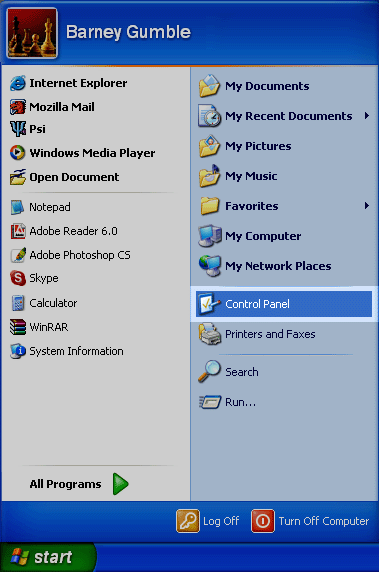
Серия сообщений "Skype ( Скайп)":
Часть 1 - Skype (Скайп) - установка и регистрация.
Часть 2 - Общие настройки Skype ( Скайп ).
...
Часть 8 - Настройка чатов и SMS.
Часть 9 - Skype: Дополнительные настройки.
Часть 10 - Skype: всё про звук -как найти настройки звука
Часть 11 - Поиск и добавление контактов в Skype
Часть 12 - Skype: чат
...
Часть 16 - Skype: полезные сайты и ссылки
Часть 17 - 10 секретов Skype
Часть 18 - Как удалить Skype (Скайп) с компьютера?
Метки: программы skype настройки звук |
33 полезные кнопочки |
Только_для_женщин (Автор -![]() Ксюшичек)
Ксюшичек)
Метки: полезное лиру азы |
Процитировано 6 раз
Ginipic – поиск картинок в Интернете |
 Я думаю, что каждому из нас приходилось искать нужную нам картинку или изображение в интернете. Как правило, мы заходим в любимый поисковик и долго и старательно ищем требующееся нам изображение. И, согласитесь, это занимает у нас порой достаточно долгое количество времени. К тому же, не просто сразу же найти нужную нам картинку хорошего качества и требуемого размера.Оказывается, быстро подобрать искомое, нам может помочь программа для поиска изображений - Ginipic.
Я думаю, что каждому из нас приходилось искать нужную нам картинку или изображение в интернете. Как правило, мы заходим в любимый поисковик и долго и старательно ищем требующееся нам изображение. И, согласитесь, это занимает у нас порой достаточно долгое количество времени. К тому же, не просто сразу же найти нужную нам картинку хорошего качества и требуемого размера.Оказывается, быстро подобрать искомое, нам может помочь программа для поиска изображений - Ginipic.
Эта отличная и эффективная программа поиска картинок в Интернете, к тому же бесплатная - что тоже приятно радует! Ginipic умеет искать изображения на популярных поисковиках, в фотобанках и на специальных ресурсах, таких как - DevianArt, Flickr, Facebook, Picasa, Smugmug, Crestock и многих других. Ginipic сразу показывает вес, размер, формат, качество и ссылку на изображение.
Программа хорошо настраивается , позволяет быстро просматривать большое количество картинок. Поддерживает функцию drag&drop. т.е есть возможность перетягивания понравившейся картинки напрямую в документ или на рабочий стол.
Метки: программы картинки бесплатные ginipic |
Процитировано 3 раз
Видео-запись: Поиск картинок в Ginipic - видеоруководство. |

151 просмотров |

|
Это видеоруководство взято с официального сайта программы www.ginipic.com. Хотя и без слов, но довольно-таки всё понятно показано. Кстати, скачать саму программу Ginipic можно на этом же сайте. А прочитать про программу Ginipic для поиска картинок в интернете можно ЗДЕСЬ
|
Метки: программы видео руководство ginipic |
Процитировано 3 раз
Заключение по программе PicPick |
Этим постом мне хочется подъитожить обзор программы PicPick , предназначенной для снятия скриншотов с экрана Вашего компьютера. Здесь несколько рекомендаций, так сказать, наглядно:
1.Нашла вот что - здесь немного подправлен перевод. Может быть, и пригодиться


Серия сообщений "PicPick":
Часть 1 - PicPick Tools - для скриншотов
Часть 2 - Как сделать скриншот в PicPick -1
...
Часть 8 - Горячие клавиши в PicPick
Часть 9 - Разные программы для создания снимков экрана (скриншоты)
Часть 10 - Заключение по программе PicPick
Метки: программы руководство picpick |
Процитировано 1 раз
Разные программы для создания снимков экрана (скриншоты) |
 Заканчивая тему о скриншотах хочется дать обзор других программ для снятия скриншотов - снимков экрана
Заканчивая тему о скриншотах хочется дать обзор других программ для снятия скриншотов - снимков экрана
В том, чтобы создать снимок экрана, нет ничего сложного – клавиша PrintScreen есть практически на каждой клавиатуре. После ее нажатия, то, что изображено на экране, копируется в буфер обмена и может быть сохранено и отредактировано в любом графическом редакторе. Однако этот метод имеет массу недостатков. Во-первых, с помощью клавиши PrintScreen не всегда удается снять пункты меню, во-вторых, не захватывается курсор. Наконец, самое главное – это то, что скриншоты автоматически не сохраняются, а это значит, что нужно выполнять массу ненужных действий: открывать графический редактор, сохранять картинку, а, возможно, перед этим обрезать изображение, чтобы на снимке не было лишних элементов.
Чтобы делать скриншоты быстро, стоит использовать специальные программы для создания снимков экрана. Такие утилиты будут полезны не только для составителей компьютерной документации и IT-журналистов, но и всех тех, кто активно работает в интернете, общается на форумах, ведет собственный блог.
Серия сообщений "PicPick":
Часть 1 - PicPick Tools - для скриншотов
Часть 2 - Как сделать скриншот в PicPick -1
...
Часть 7 - Обзор программы для создания скриншотов PicPick
Часть 8 - Горячие клавиши в PicPick
Часть 9 - Разные программы для создания снимков экрана (скриншоты)
Часть 10 - Заключение по программе PicPick
Метки: программы обзор скриншоты |
Процитировано 2 раз















